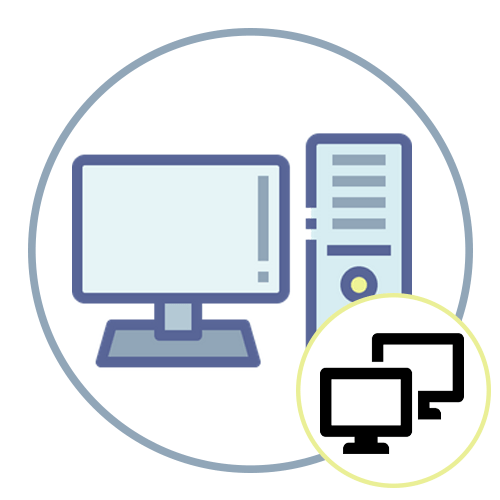Зміст

Спосіб 1: Оновлення звукового драйвера
Драйвер має величезний вплив на загальну якість звуку в системі, оскільки він використовує програмні засоби для його вдосконалення. Якщо ви давно не оновлювали звуковий драйвер, саме час зробити це, оскільки навіть така незначна дія може зробити позитивний вплив на звук в навушниках. Оновлення реалізується як за допомогою штатних засобів, так і через сторонні програми, про що більш детально читайте в матеріалі за наступним посиланням.
Детальніше: оновлення драйверів звуку
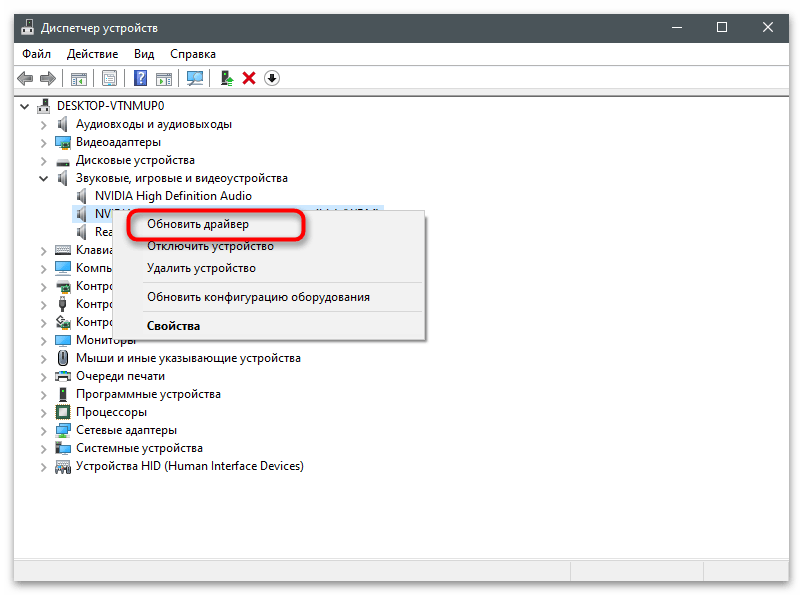
Спосіб 2: Завантаження Realtek HD
Враховуйте, що додаток Realtek HD, призначене для управління звуком на комп'ютері, доступно тільки Власникам фірмових звукових карт. У більшості випадків, якщо мова йде про вбудовану в материнську плату карті, використовуються саме моделі від Realtek, тому ви можете не шукати інформацію по цій темі, а відразу завантажити програмне забезпечення і використовувати всі його функції для поліпшення звуку.
Детальніше: завантажуємо та встановлюємо звукові драйвери для Realtek
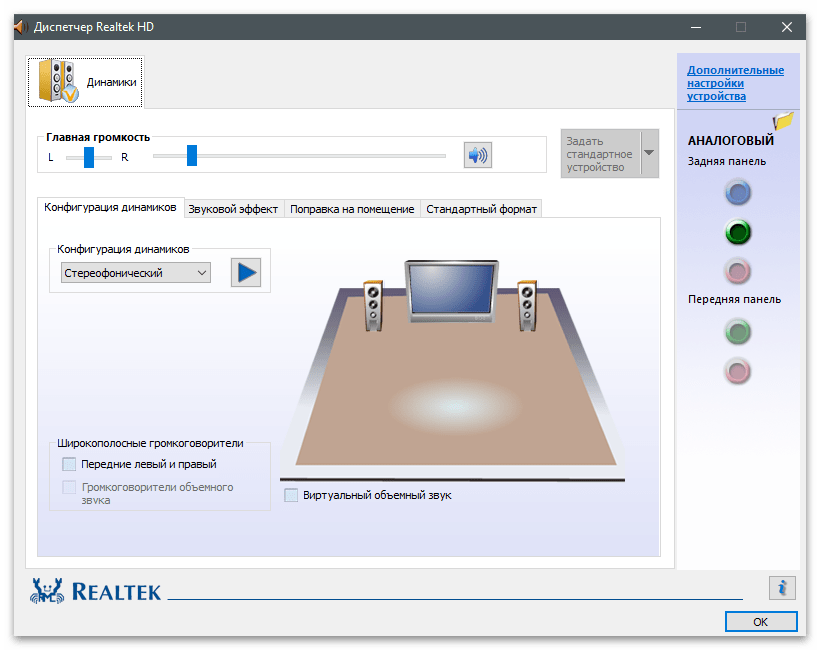
Детально розбирати Realtek HD не будемо, оскільки в рамках однієї статті просто не розповісти про всі доступні інструменти. Вам знадобиться переключитися на вкладку &171;звуковий ефект&187; , вибрати там оточення і налаштувати еквалайзер відповідно до особистих переваг у звучанні. До цієї теми ми ще повернемося в іншому способі цієї статті.
Спосіб 3: Завантаження кодеків
Звукові кодеки використовуються для декодування різних форматів відео - та аудіофайлів, тобто вони безпосередньо впливають не тільки на можливість відтворення, але і на якість звуку. Зараз найпопулярнішим можна вважати пак K-Lite, який поширюється у вигляді декількох збірок. Далі ви дізнаєтеся про призначення кожної і розберетеся з тим, як встановлюються такі кодеки.
- Натисніть кнопку вище, щоб не тільки ознайомитися з описом інтерфейсу і можливостей K-Lite Codec Pack, але і перейти на офіційний сайт для скачування пакета з кодеками. На сторінці ви побачите кілька доступних збірок, праворуч від кожної є свій опис основних особливостей. Ми зупинимося на &171;Basic&187; , оскільки її цілком достатньо для звичайних користувачів, але ви можете завантажити будь-яку.
- Натисніть кнопку праворуч із заголовком &171;Download&187; для переходу на сторінку завантаження.
- Виберіть один з джерел для скачування, клацнувши по виділеної синім посиланням.
- Очікуйте завершення завантаження виконуваного файлу та запустіть його.
- Режим установки вкажіть &171;Normal&187; , після чого переходите до наступного кроку.
- Зі спадних списків виберіть бажані відео - і аудіоплеєри, які використовуєте на постійній основі.
- Опції Редагувати не потрібно, тому залиште галочки в стандартному положенні і рухайтеся далі.
- Метод декодингу теж доступний для зміни, але стане в нагоді це тільки досвідченим користувачам. Ми рекомендуємо залишити поточну настройку.
- Виберіть мову для інтерфейсу програми та натисніть &171;Next&187; .
- Для параметра &171;Audio decoder output&187; встановіть маркер навпроти того пункту, який відповідає типу звуку на використовуваних навушниках. Якщо ви не знаєте, чи підтримує пристрій 6. 1 або 7. 1 звук, виберіть режим &171;Stereo&187; .
- Запустіть інсталяцію, очікуйте її закінчення та закрийте інсталятор. Перезавантажте комп'ютер і перевірте, чи вплинула установка кодеків на якість звучання в навушниках.
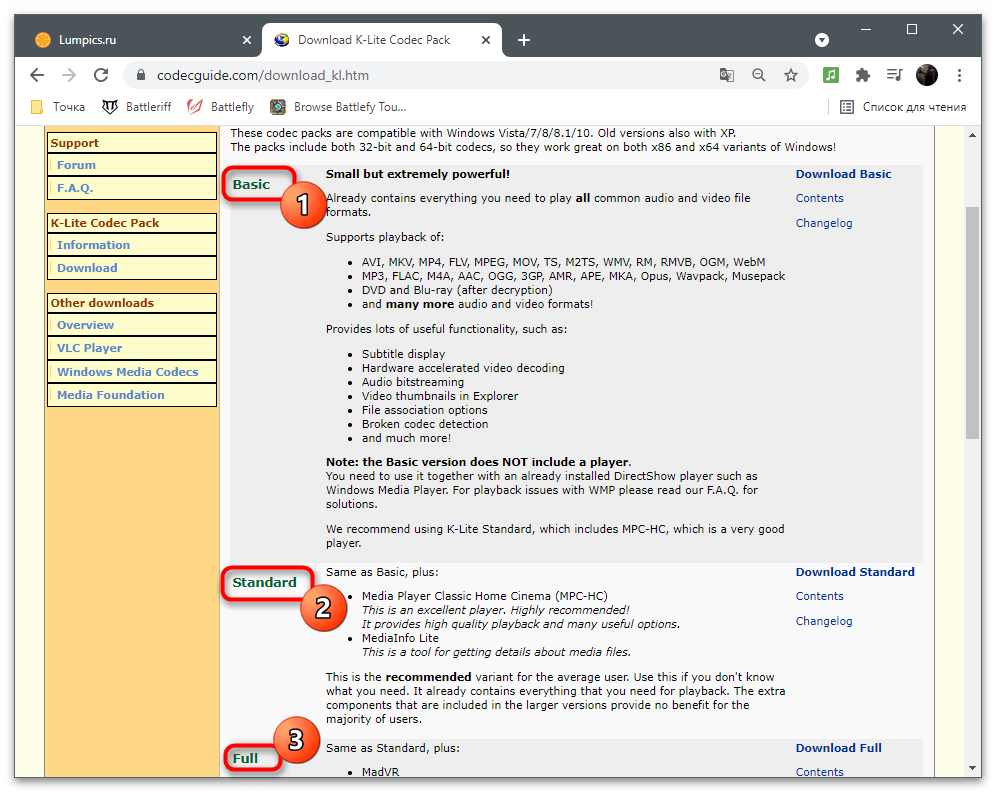
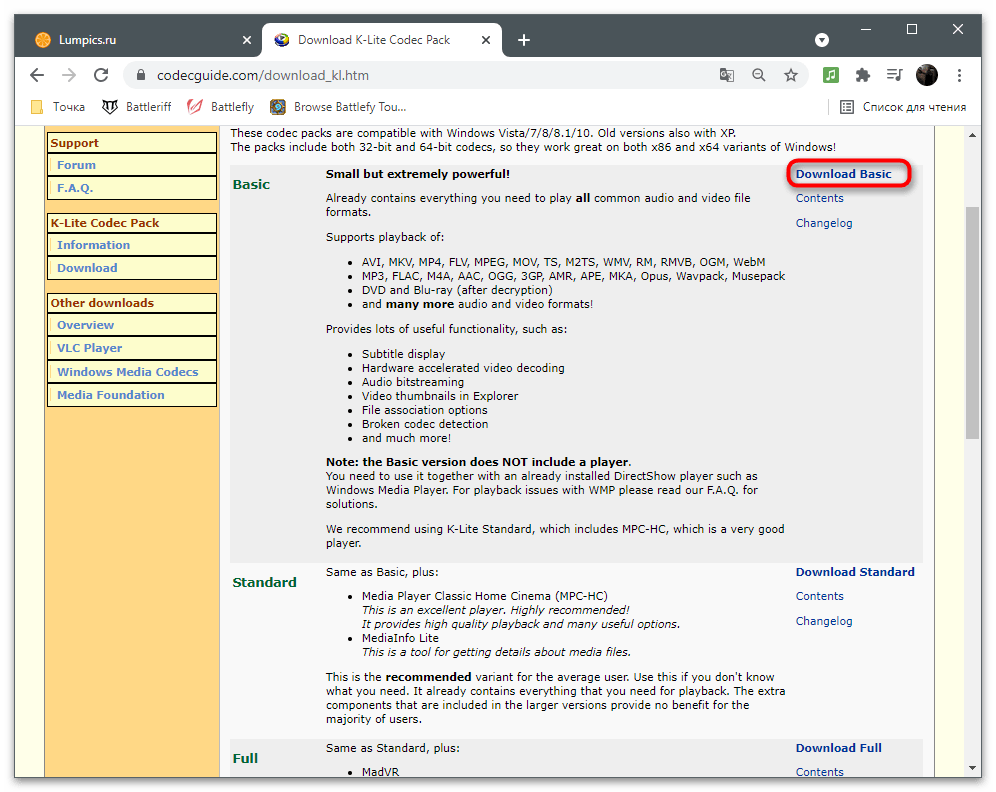
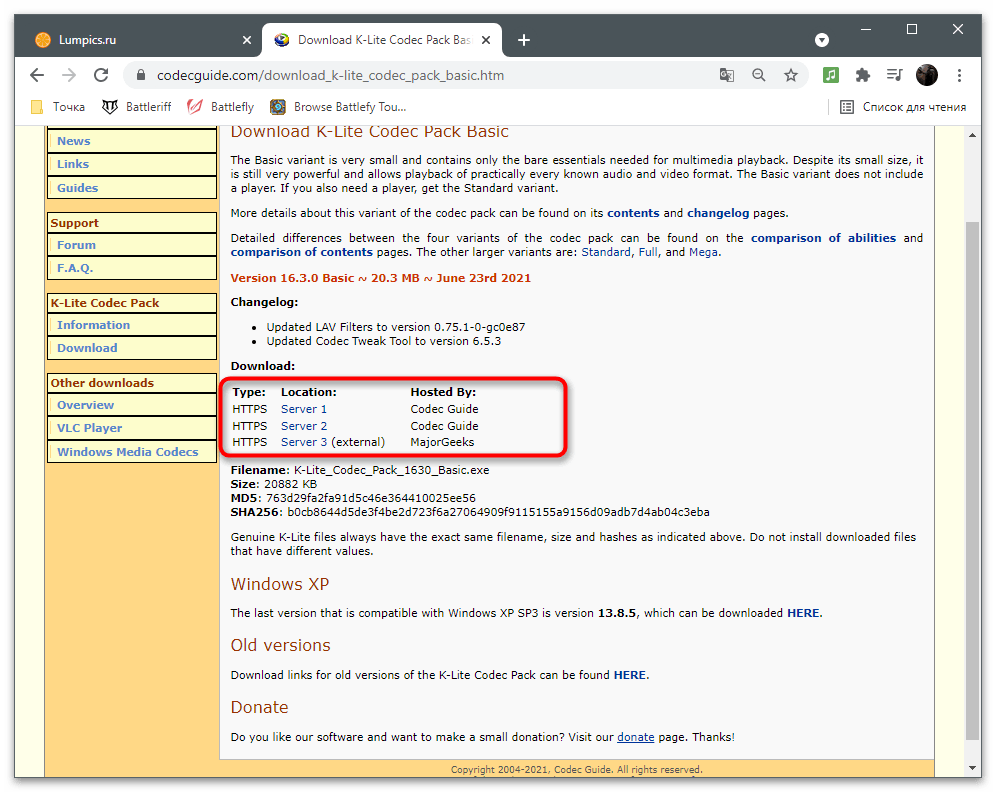
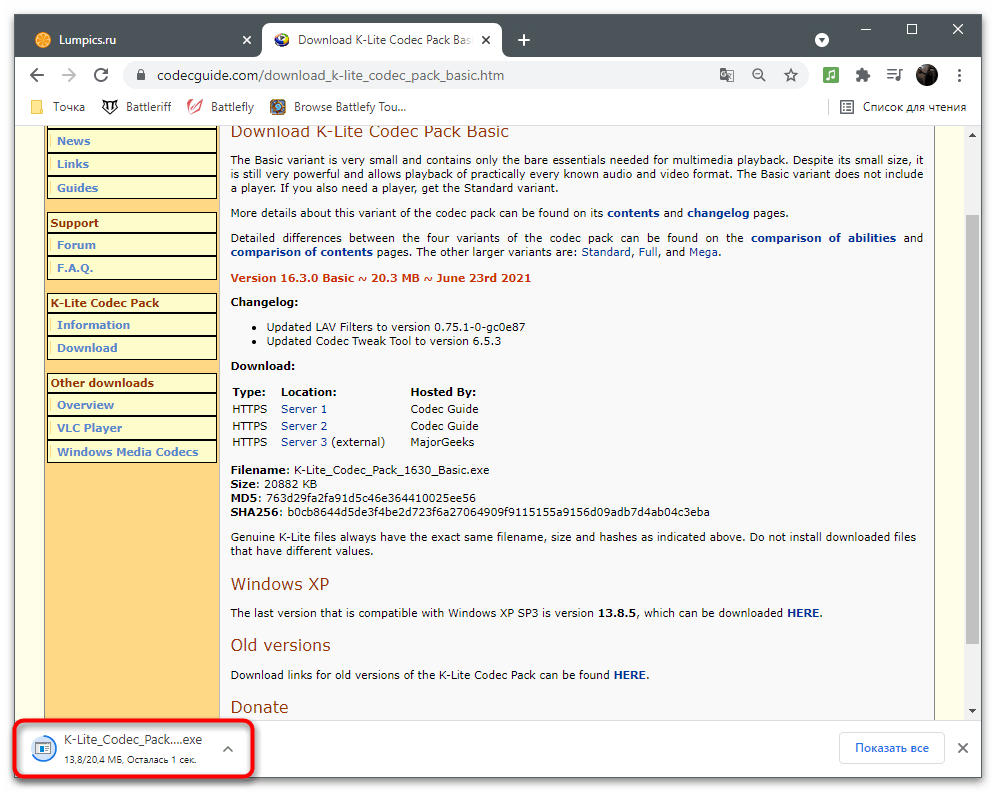
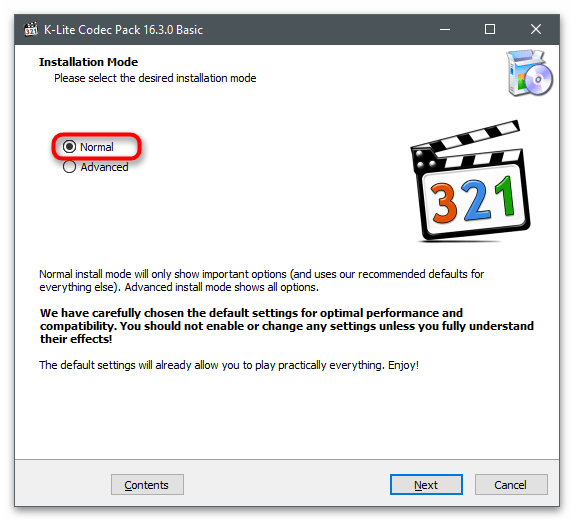
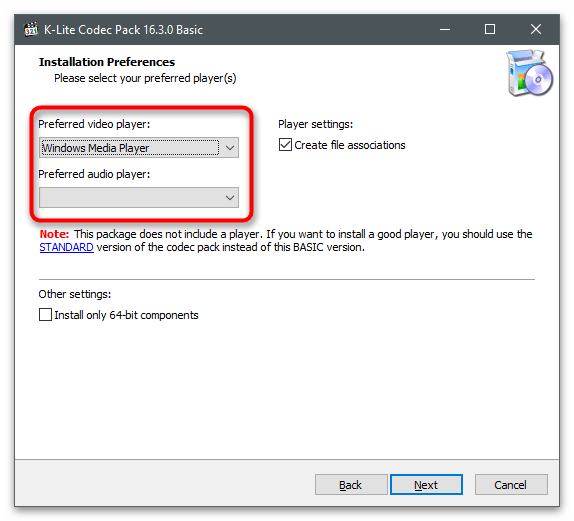
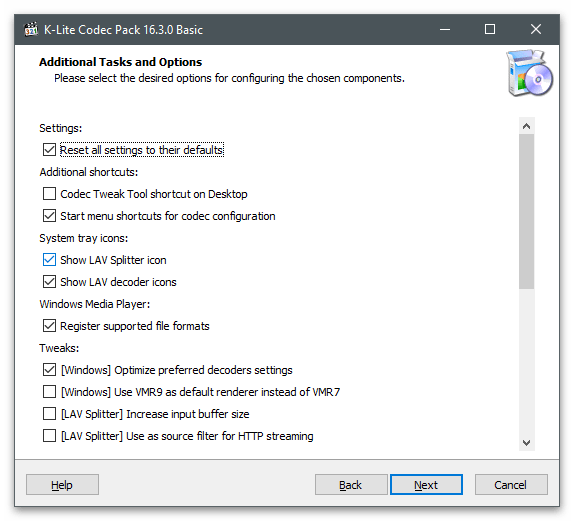
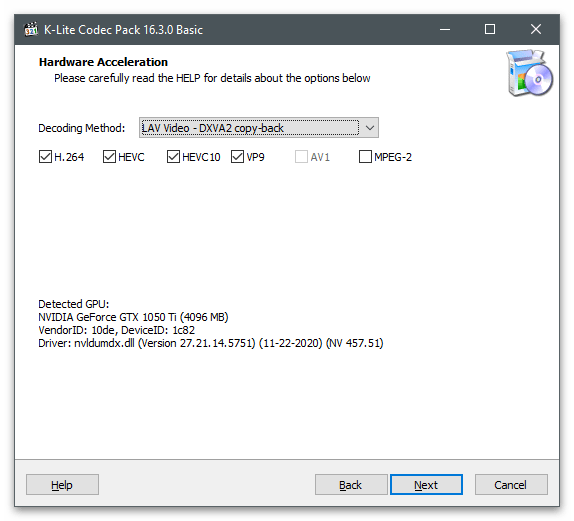
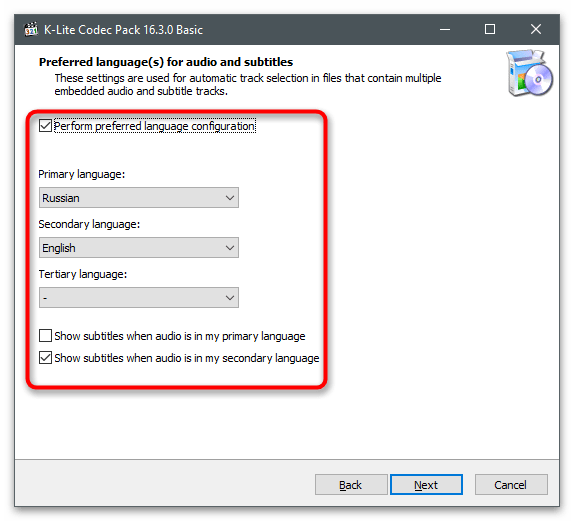
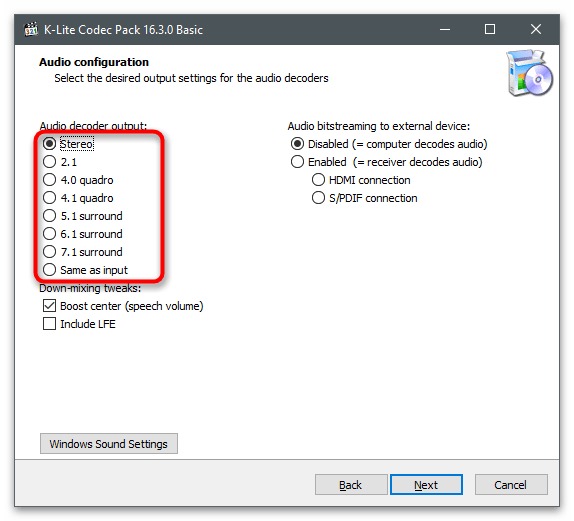
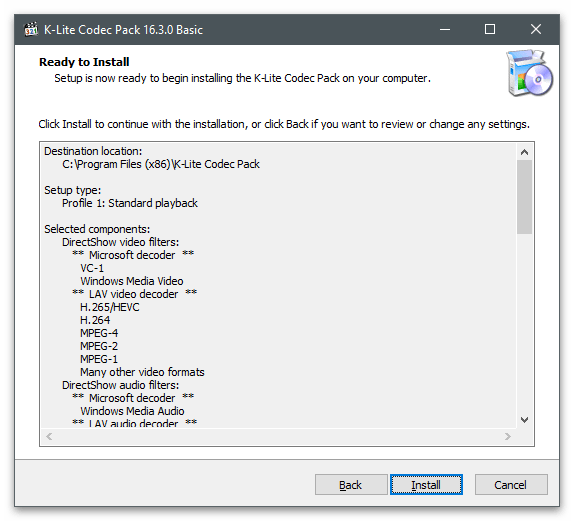
Спосіб 4: налаштування звуку в Windows
Після установки звукових драйверів в Windows стають доступні різні настройки для пристроїв введення і виведення, які безпосередньо впливають на якість звучання і усунення різних проблем. Їх кількість може бути різний в залежності від версії драйверів і самої звукової карти, тому далі ви побачите тільки приклад переліку параметрів.
- Відкрийте & 171; Пуск & 187; і перейдіть до &171; Параметри & 187; .
- Виберіть перший розділ &8212; &171;Система&187; .
- У ньому вас цікавить пункт & 171; Звук&187; і посилання & 171; панель управління звуком&187; в блоці & 171; супутні параметри&187; .
- Двічі торкніться використовуваних навушників на вкладці & 171; відтворення & 187; . Щоб зрозуміти, який пристрій зараз задіяно, досить що-небудь відтворити і подивитися на динамічну шкалу гучності.
- У властивостях динаміків перейдіть на вкладку & 171; покращення&187; і ознайомтеся з існуючими ефектами.
- Виділіть будь-який з них, щоб внизу з'явився опис, що підказує призначення кожного ефекту. Наприклад, & 171; Тонкомпенсація&187; нормалізує звук, усуваючи перепади, і робить його більш рівним. Активуйте будь-який із запропонованих ефектів, порівнюючи звучання до і після його дії.
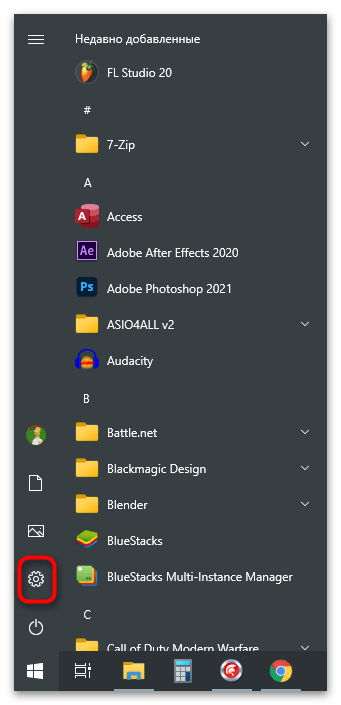
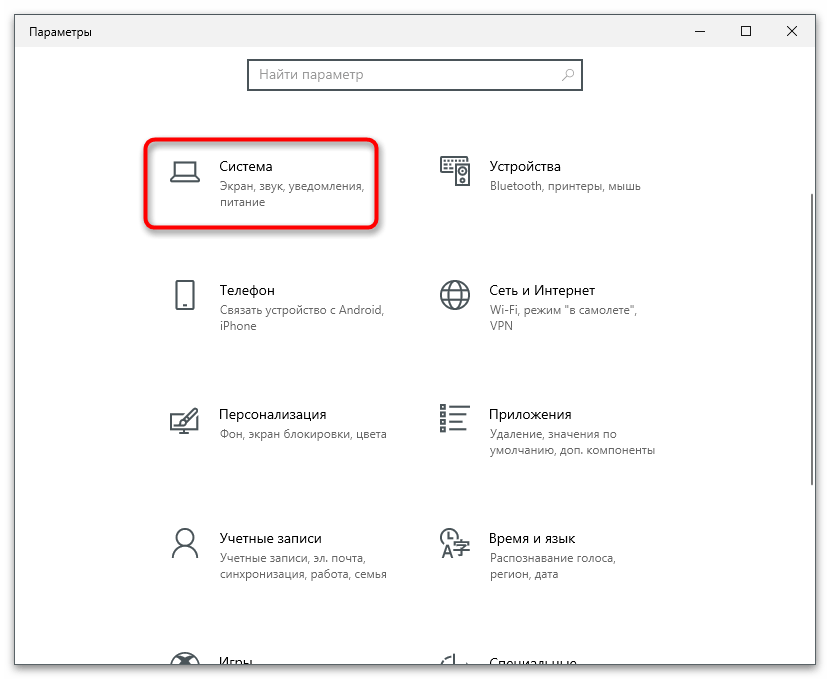
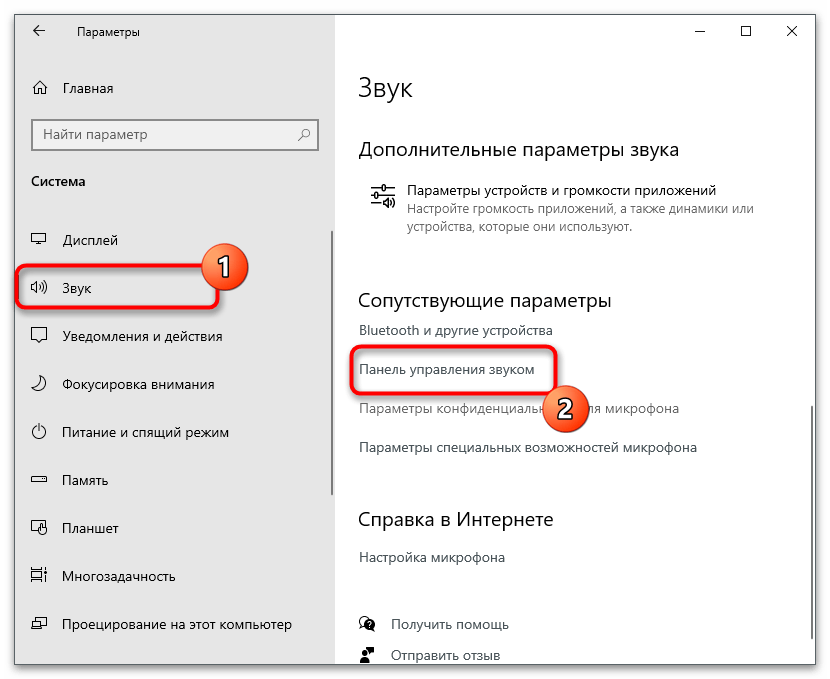
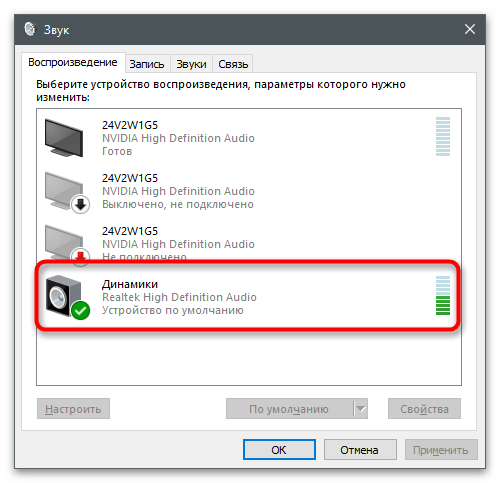
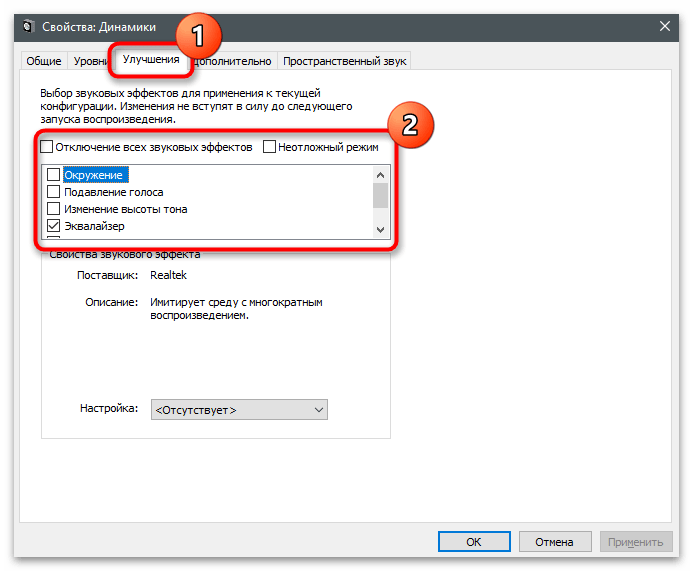
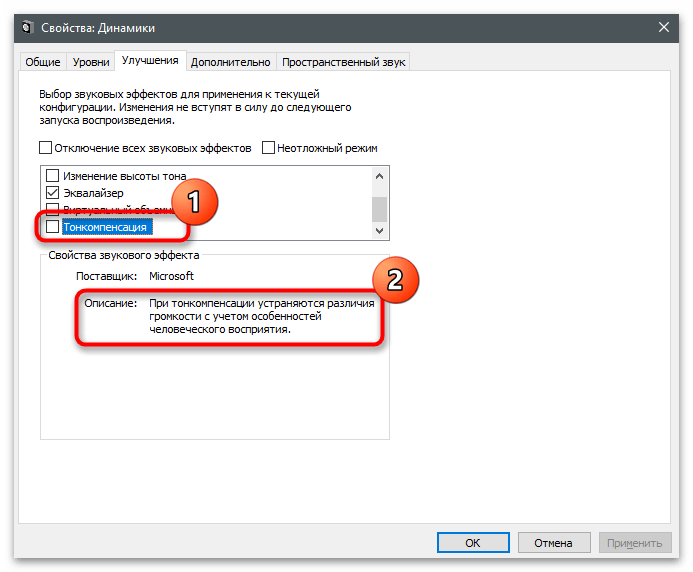
Спосіб 5: налаштування еквалайзера
Еквалайзер & 8212; спеціальна програма або частина програмного забезпечення, призначена для налаштування звуку по частотах. Тобто ви вибираєте, які частоти повинні звучати голосніше, а які тихіше, покращуючи тим самим загальну якість звуку. Ви можете запустити вбудований еквалайзер через список поліпшень, розібраний в попередньому методі, і налаштувати його параметри під себе.
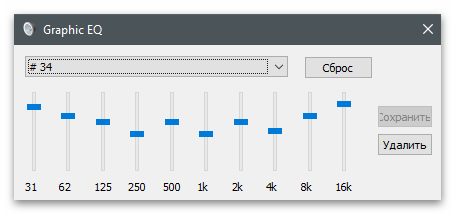
Він же є і в диспетчері Realtek, про який теж йшла мова в рамках цієї статті. Створіть профілі і регулюйте повзунки, досягаючи необхідного для вас результату. Можете скористатися пошуком в браузері, щоб дізнатися, які настройки рекомендують для певних завдань, наприклад ігор, перегляду фільмів або прослуховування музики.
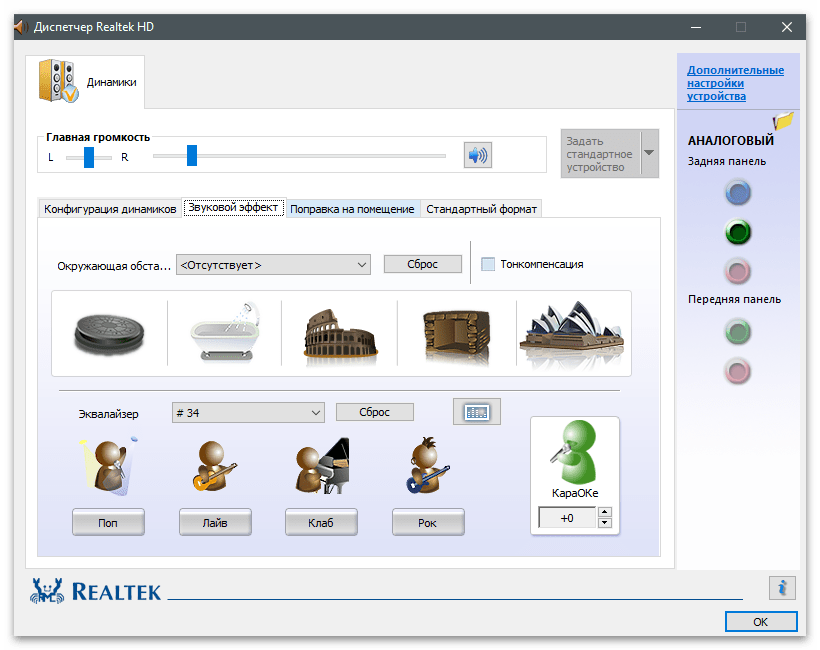
Еквалайзер є вбудованою частиною в програмах для налаштування звуку, в яких здебільшого присутні ще кілька додаткових функцій, лише побічно впливають на якість відтворення. Ознайомитися з ними і вибрати відповідну для роботи з еквалайзером можна в статті за посиланням нижче.
Детальніше: Програми для налаштування звуку
Якщо після реалізації інструкцій з цієї статті ви прийшли до висновку, що звук в навушниках практично ніяк не покращився, цілком ймовірно, що проблема полягає саме в них. Ознайомтеся з матеріалом далі, в якому розказано про вибір даного пристрою. Можливо, він виявиться для Вас корисним і ви віддасте перевагу придбати якісне обладнання, для якого не доведеться регулювати параметри в Windows, щоб забезпечити нормальне відтворення.
Детальніше: Як вибрати навушники для комп'ютера